欢迎使用Small PDF转换成WORD转换器,这里为您提供SmallPDF转换器最新资讯以及SmallPDF转换器 相关基础教程、使用技巧、软件相关知识、软件激活、升级及常见问题等帮助。
发布时间:2018-08-25 20:26:32
随着社会的发展进步,PPT作为一个演示文稿,我们在工作会议中常常会见到它的身影。Powerpoint,由于运用广泛,被用于指代演示文稿或幻灯片,所以有多款软件可以制作PPT。单纯的演示文稿(幻灯片),其好处在于可以帮助演讲者组织归纳,起到提示线索、展示数据图文、衔接上下等服务演讲的作用;它同样可以帮助观众更好的理解、感受演讲者提到的内容。那怎么将您做好的优质PPT进行最大限度的保存起来呢,保存的同时不破坏原PPT的画质与显示特性,同时又能直接打印成纸质文件,这种需求综合于一体,只有将PPT转换成PDF进行封存才能实现了。那么如何把ppt文件转换成pdf文档呢?哪款ppt转换成pdf格式转换器相对好用点啊?pdf转换器免费版有吗?ppt转换成pdf文档格式转换器操作简单吗?关于ppt转成pdf格式,相信大家有很多的问题,在这里为大家推荐Smallpdf官网的smallpdf V3.8。
smallpdf可以在官网进行smallpdf下载:http://www.smallpdfer.com
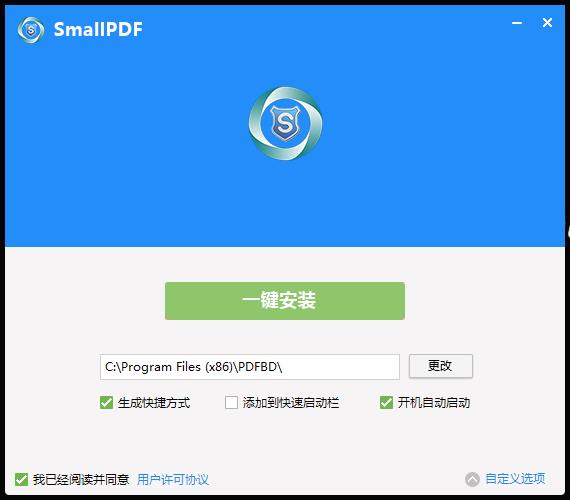
Smallpdf转换器软件
V3.8是一款PDF转换处理软件,V3.8版本在V3.6的基础上新增了极速处理内核修订,转换效率高并且稳定。软件的默认功能是将PDF转成word文件。其次该PDF转软件的拓展功能中,还可以将PDF转成Excel、PDF转成图片JPG、PPT、HTML、TXT等;拓展功能2区:可以将常规文件格式Word、Excel、JPG、PPT等转换成PDF;拓展功能3区:PDF深度处理可以将PDF压缩、PDF合并、PDF分割、PDF解密、PDF提取图片等。smallpdf只有Win版本,不支持MAC系统,所有的转换功能都是可以批量进行添加文件进行高速转换,一键拖拽操作及其简单。Excel转成PDF后排版不会乱的情况;转换excel文件没有内存大小、数量的限制,只要电脑性能够硬,经测试100份文件一起处理都是可以正常转换的。

SmallPDF转换软件 V3.8的PPT转PDF流程:
1.打开PDF转换器软件后,软件默认的转化方式为PDF转word,因此我们需要选择PPT转PDF功能。

2.进入smallpdf软件界面直接【添加文件】选择需要转换成PDF的PPT文件即可。可以批量添加多份PPT文件进行转换。

3.点击在转换软件的【输出目录】,选择转换后的PDF文件存放位置。输出目录可以选择原文件夹与自定义。

4.点击PDF转换器的【开始转换】,即可进入快速转化,等待数秒,即可完成。可以针对不同的页码进行转换处理。

5.转换完成后,点击【输出】即可查看到PPT转成PDF后的文件的保存位置。

6.转换后的PDF文件,可以看到.PDF后缀。效果无损画质,100%还原度。

当然您发送邮件至官方邮箱:kefu@smallpdfer.com,反馈SmallPDF转换软件 V3.8 PPT转成PDF中不理解或者疑惑的点。
除了SmallPDF转换软件 V3.8 PPT转换成PDF操作处理,那么如何将PDF转成word文档呢?也是生活中必须掌握的技能之一。在延伸阅读中,我们有讲到批量的PDF是如何转换成word文件的详细教程,需要的可以点击前往。
为了更好的适应时代,生活工作中的一些格式转换小知识少不了,想要处理更多PDF格式的转换,您可以前往smallpdf官网